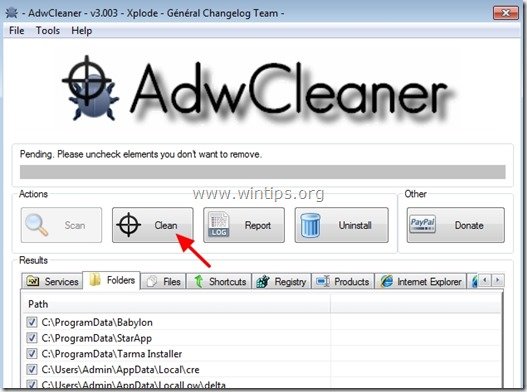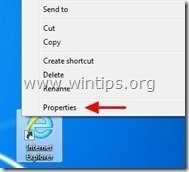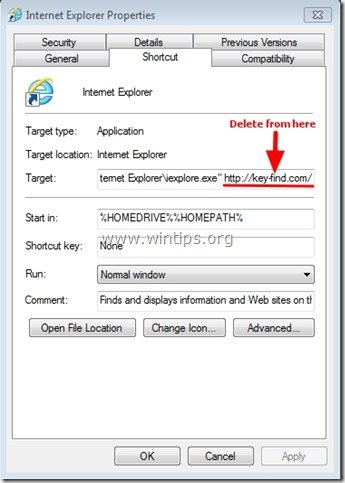Sisukord
Key-Find.com on brauserikaaperdaja, mis arvutisse installeerituna muudab vaikimisi kodulehe ja otsingu seaded " http://www. Key-Find.com ” populaarsetes veebibrauserites, nagu Internet Explorer, Google Chrome või Mozilla Firefox, ilma kasutaja loata. Tegelikult, Key-Find.com kaaperdaja muudab brauseri seadeid, et sooritada sirvimise ümbersuunamisi reklaamidesse ja teenida raha oma kirjastajatelt.
Key-Find.com kaaperdaja on loodud selleks, et muuta teie brauseri seadeid ja võib paigaldada teie veebibrauserisse lisaplokke (tööriistaribasid, laiendusi või lisaseadmeid), et reklaamida teisi linke või tooteid. Sellised brauserikaaperdajad võivad kasutaja arvuti ümber suunata pahatahtlikele veebisaitidele või paigaldada pahatahtlikke programme, et ohustada kasutaja arvutit turvariskidega.

Tehniliselt " Key-Find.com " ei ole viirus ja on liigitatud pahavara programmi ("Potentsiaalselt soovimatu programm (PUP)"), mis võib sisaldada ja paigaldada arvutisse pahatahtlikke programme, nagu reklaamprogrammid, tööriistaribad või viirused. Kui arvuti on nakatunud " Key-Find.com " kaaperdaja, siis kuvatakse ohvri arvuti ekraanil või internetibrauseris rohkem hüpikreklaame, bännerid ja sponsorlusega seotud linke ning mõnel juhul võib arvuti kiirus aeglustuda taustal töötavate pahatahtlike programmide tõttu.
Key-Find.com kaaperdusprogramm paigaldati tõenäoliselt kasutaja teadmata, sest see on tavaliselt komplekteeritud teiste tasuta tarkvarade sisse, mis on alla laaditud -ja paigaldatud- tuntud veebisaitidelt nagu " download.com (CNET)" , "Softonic.com" , jne. Sel põhjusel peate alati pöörama tähelepanu mis tahes programmi installimisvalikutele, mida te arvutisse paigaldate, sest enamik tarkvara paigaldajaid sisaldab lisatarkvara, mida te kunagi ei tahtnud paigaldada. Lihtsamalt öeldes, EI TOHI INSTALLEERIDA MITTE KÕIKI VÄLJAKOHASED SOFTWARE, mis on kaasas selle programmi paigaldajaga, mida te soovite paigaldada. Täpsemalt, kui te paigaldate programmiprogramm teie arvutis:
- ÄRGE vajutage " Järgmine " nuppu liiga kiiresti paigaldusekraanidel. Lugege väga hoolikalt läbi tingimused ja lepingud, enne kui vajutate "ACCEPT". VÄLJAKUTSE: " Kohandatud " paigaldamine. LÜHENDAGE mis tahes pakutava lisatarkvara paigaldamine, mida te ei soovi paigaldada. LÜHENDAGE kõik valikud, mis ütlevad, et teie kodulehe ja otsingu seaded muutuvad.
Et vabaneda " Key-Find.com ” & taastage oma brauseri otsingu seaded , järgige alljärgnevaid samme:
Kuidas eemaldada Key-Find.com brauseri kaaperdaja :
Samm 1. Eemaldage Key-Find.com koos koos RogueKilleriga.
1. Lae alla ja Salvesta "RogueKiller" utiliit arvutis* (nt töölaual)
Teatis*: Lae alla versioon x86 või X64 vastavalt teie operatsioonisüsteemi versioonile. Teie operatsioonisüsteemi versiooni leidmiseks " Parem klõps paremal " oma arvuti ikoonil, valige " Omadused " ja vaata " Süsteemi tüüp " jagu.
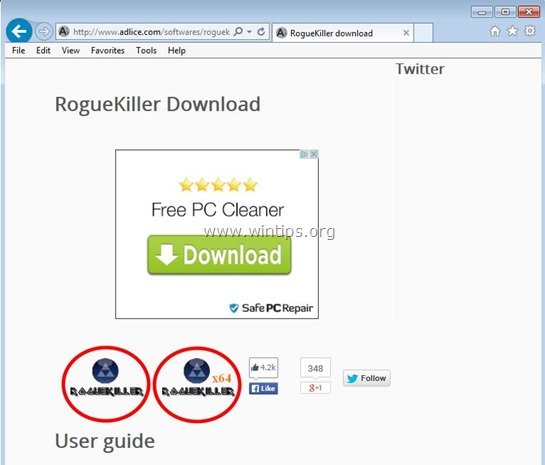
2. Topeltklikk käivitada RogueKiller.
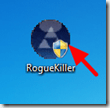
3. Oodake, kuni eelskaneerimine on lõppenud, ja seejärel lugege ja " Aktsepteeri " litsentsitingimused.
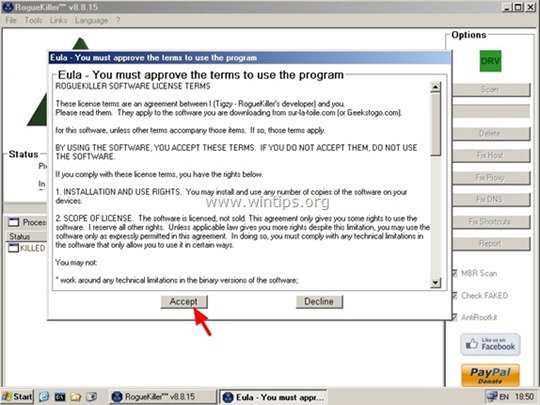
4. Vajutage nuppu " Skaneeri " nuppu, et skaneerida oma arvutit pahatahtlike ohtude ja pahatahtlike käivituskirjete leidmiseks.
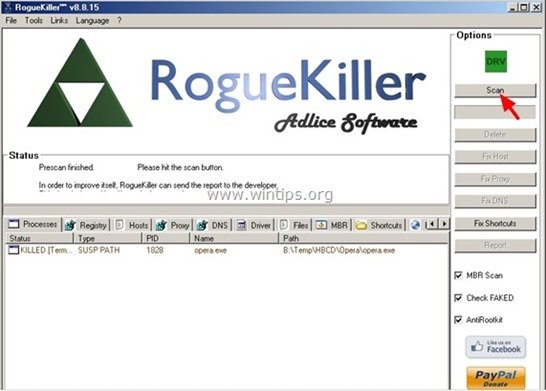
5. Lõpuks, kui täielik skaneerimine on lõpetatud, vajutage nuppu "Kustuta" nuppu, et eemaldada kõik leitud pahatahtlikud elemendid.
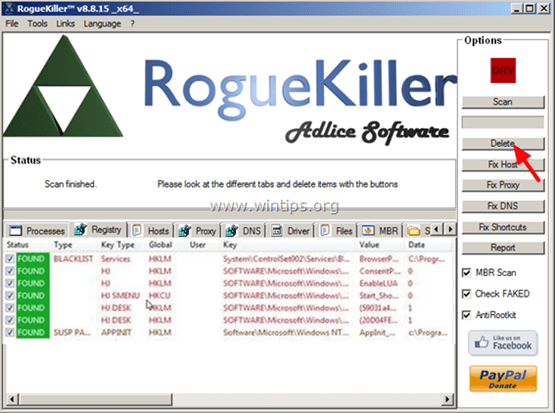
6. Sulge “ RogueKiller " ja jätkake järgmise sammuga.
Samm 2. Eemaldage Key-Find.com arvutist.
1. Selleks minge aadressile:
- Windows 7 ja Vista: Start > Juhtpaneel . Windows XP: Start > Seaded > Juhtpaneel
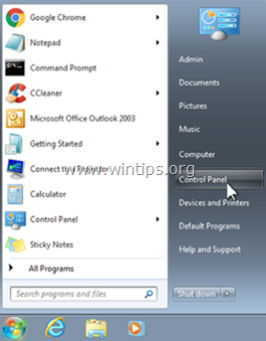
- Windows 8 ja 8.1:
- Press " Windows ”
 + " R " klahvid, et laadida Käivita dialoogiaknas. Sisestage " juhtpaneel" ja vajutage Sisesta .
+ " R " klahvid, et laadida Käivita dialoogiaknas. Sisestage " juhtpaneel" ja vajutage Sisesta .
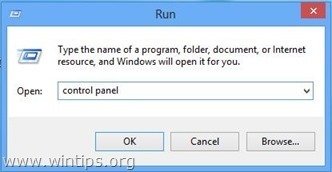
2. Juhtpaneelil, topeltklõps avada:
- Programmide lisamine või eemaldamine kui teil on Windows XP Programmid ja funktsioonid kui teil on Windows 8, 7 või Vista.
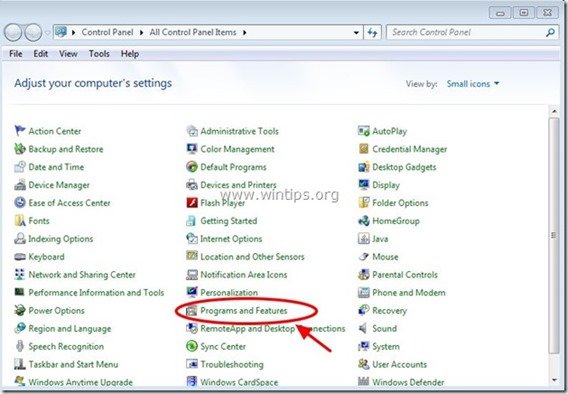
3. Kui ekraanil kuvatakse programmide loend, sorteerige kuvatavad programmid paigaldamise kuupäeva järgi (Installed on) ja seejärel leidke ja Eemaldamine (eemaldamine) mis tahes tundmatu programm, mis oli hiljuti teie süsteemi paigaldatud. Eemaldage ka kõik allpool loetletud pahatahtlikud rakendused*:
- Key-find.com. Key-find Uninstaller. SupTab WPM
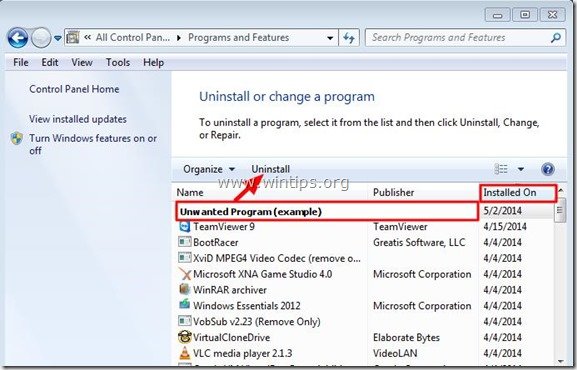
3. samm: Eemalda Key-find.com programmi "AdwCleaner" abil.
1. Laadige alla ja salvestage utiliit "AdwCleaner" oma töölauale.
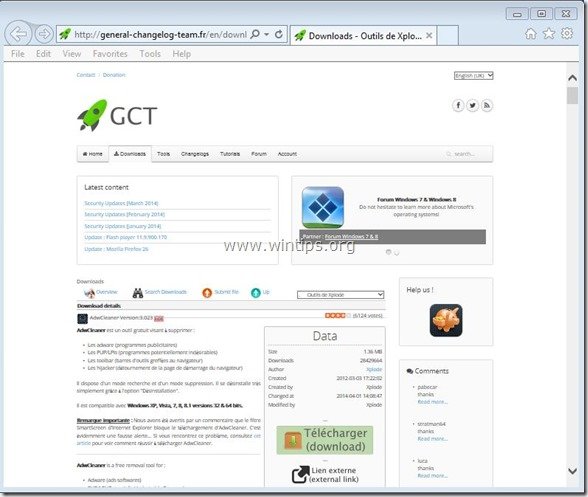
2. Sulgege kõik avatud programmid ja Topeltklõps avada "AdwCleaner" töölaualt.
3. Press " Skaneeri ”.
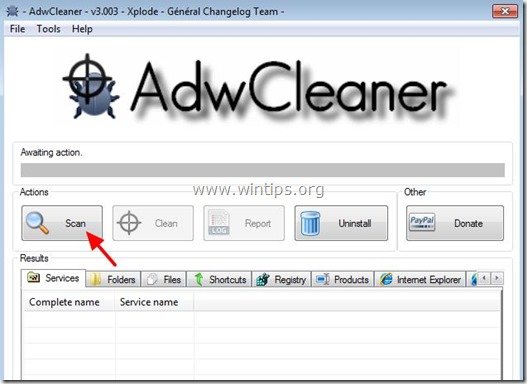
4. Kui skannimine on lõpetatud, vajutage "Puhas ", et eemaldada kõik soovimatud pahatahtlikud kirjed.
4. Press " OK " aadressil " AdwCleaner - teave" ja vajutage " OK " uuesti arvuti taaskäivitamiseks .
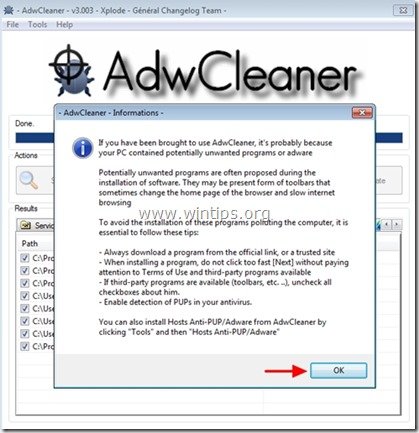
5. Kui arvuti taaskäivitub, sulge " AdwCleaner" teave (readme) aknas ja jätkake järgmise sammuga.
4. samm: Eemaldage " key-find.com " oma internetibrauseri otsetee.
1. Tehke paremklõps oma internetibrauseri ikoonil ja valige " Omadused ”.
Teatis*: Te peate tegema sama toimingu kõigi Interneti-käskude puhul, sealhulgas programmide loendis ja tegumiribal olevate otseteede puhul.
2. On " Otsetee " vahekaardil, vaadake " Eesmärk " ja kustutage" http://www.key-find.com/... ” väärtus, mis on kirjutatud pärast " iexplore.exe " (IE otsetee) või " firefox.exe " (Firefoxi otsetee) või " chrome.exe " (kroomi otsetee) ja valige " OK " *
* Press " Jätka ", kui palutakse " Anda administraatori luba nende seadete muutmiseks ”.
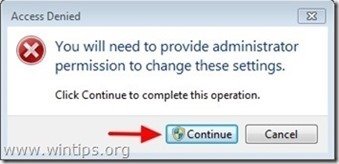
3. Jätkake järgmine samm.
Samm 5. Eemaldage käsitsi key-find.com otsingu seaded oma internetibrauserist.
Internet Explorer, Google Chrome, Mozilla Firefox
Internet Explorer
Kuidas eemaldada key-find.com otsingu seaded Internet Explorerist.
1. Internet Exploreri peamenüüst klõpsake: " Tööriistad "  ja valige " Interneti-valikud ".
ja valige " Interneti-valikud ".
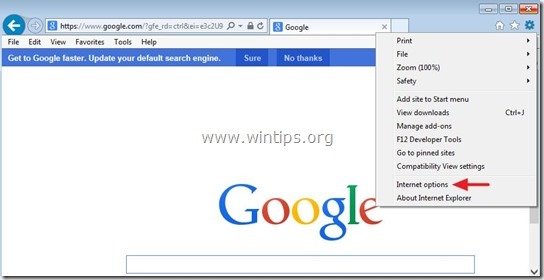
2. Kell " Üldine " vahekaart, kustutada soovimatu koduleht ( key-find.com ) alates " Avaleht " box & tüüp teie eelistatud koduleht (nt www.google.com)
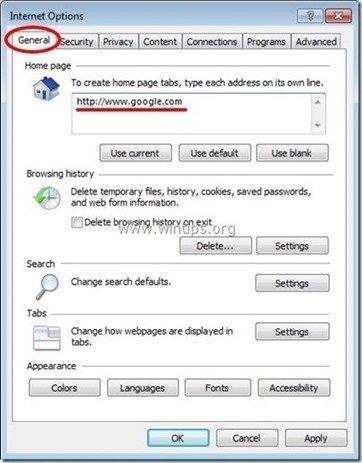
3. Kell " Otsi ", vajutage " Seaded " in Otsi jagu. *
Teatis*: Kui soovite muuta otsingu seadeid Internet Exploreris, kui olete Internet Exploreri põhiaknas, siis vajutage lihtsalt nuppu " Käik " ikoon  (üleval paremas nurgas) ja valige " Lisade haldamine " .
(üleval paremas nurgas) ja valige " Lisade haldamine " .
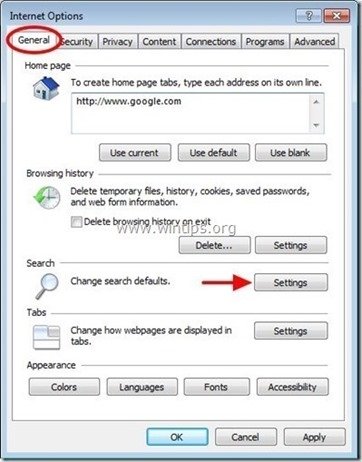
4. On " Otsi teenusepakkujaid " valikuid, valige ja " Seadistatakse vaikimisi " muu otsingupakkuja kui soovimatu otsingupakkuja ( key-find.com ).
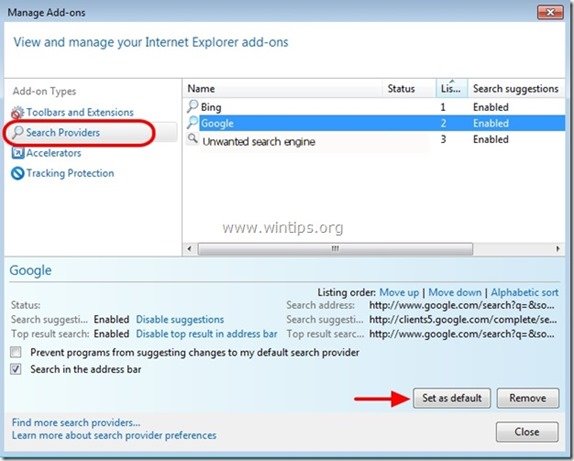
5. Seejärel valige soovimatu otsingupakkuja ( key-find.com ) ja klõpsake Eemaldage .
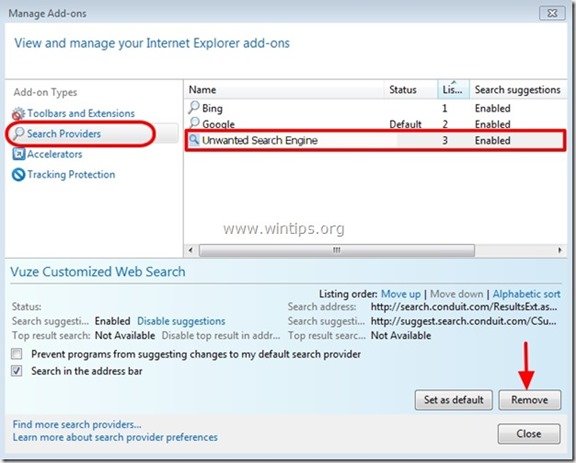
6. Vali " Tööriistaribad ja laiendused " vasakul paanil ja seejärel " Lülita välja " kõik soovimatud tööriistaribad või laiendused.
- Laiendused, mida sel juhul keelata/eemaldada:
- Key-find.com Uus vahekaart Key-find.com.com BHO Kõik muud tööriistaribad või laiendused alates " Key-find.com ” .
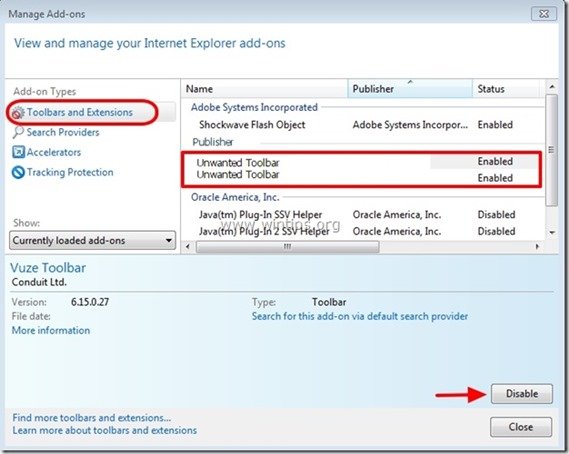
7. Sulgege kõik Internet Exploreri aknad ja käivitage Internet Explorer uuesti.
Google Chrome
Kuidas eemaldada key-find.com otsingu seaded Google Chrome'ist.
1. Avage Google Chrome ja minge Chrome'i menüüsse  ja valige " Seaded ".
ja valige " Seaded ".
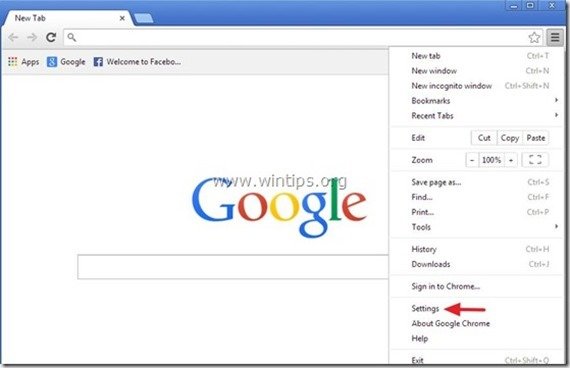
2. On " Startup ", valige " Määra leheküljed “.
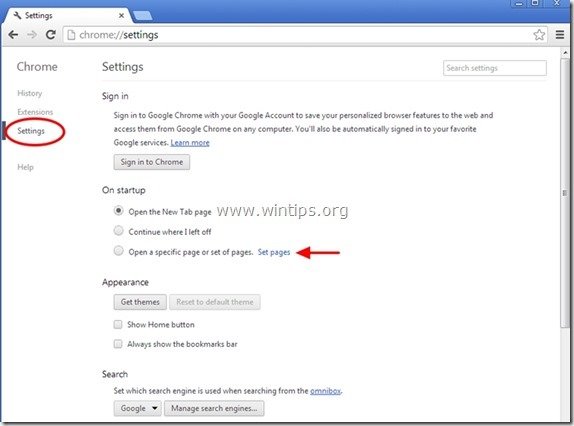
3. Kustuta soovimatu veebileht " key-find.com " stardilehtedelt, vajutades " X " sümbol paremal.
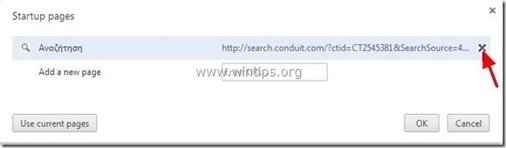
4. Määrake oma eelistatud käivitamisleht (nt http://www.google.com) ja vajutage " OK ".
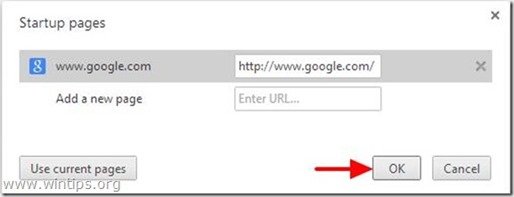
5. Under " Välimus ", kontrollige, et lubada " Näita nuppu Home " ja valige " Muuda ”.
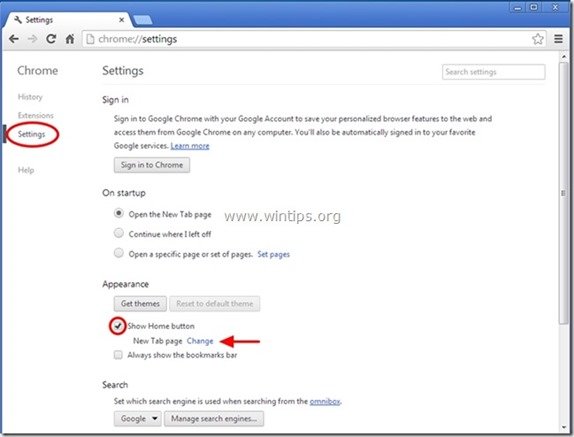
6. Kustuta soovimatu veebileht " key-find.com " kanne alates " Avage see lehekülg " kast.
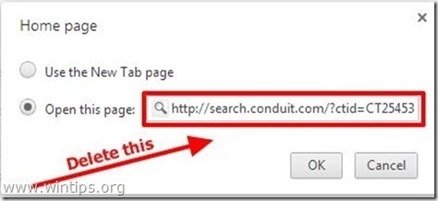
7. Tüüp (kui soovite) teie eelistatud veebileht avada, kui vajutate oma " Avaleht " nuppu (nt www.google.com) või jätke see väli tühjaks ja vajutage " OK ”.
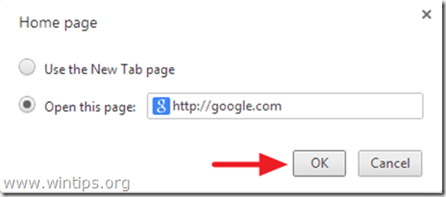
5. edasi " Otsi " ja valige " Halda otsingumootoreid ".
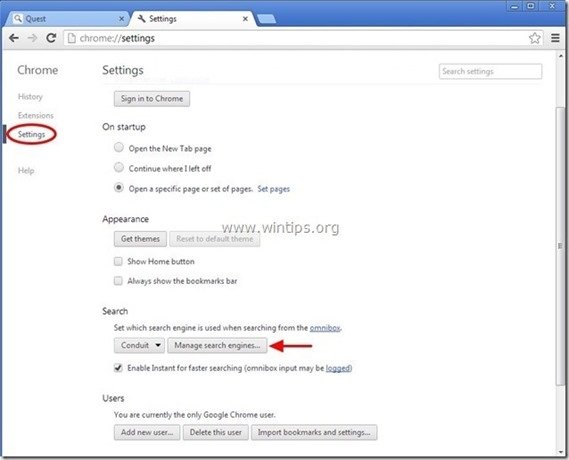
6. Valige oma eelistatud vaikimisi otsingumootor (nt Google'i otsing) ja vajutage " Tee vaikimisi ".
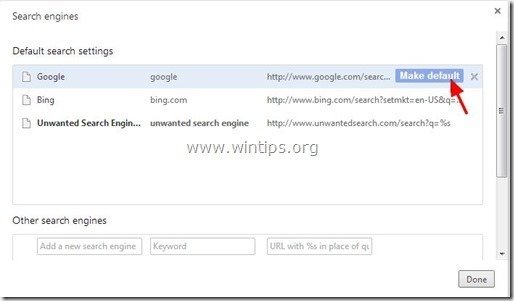
7. Seejärel valige soovimatu otsingumootor ( key-find.com ) otsingumootor ja eemaldada see vajutades " X " sümbol paremal.
Vali " Valmis " sulgeda " Otsingumootorid " aken.
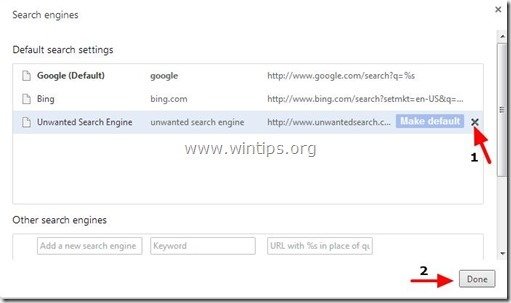
8. Vali " Laiendused " vasakul.
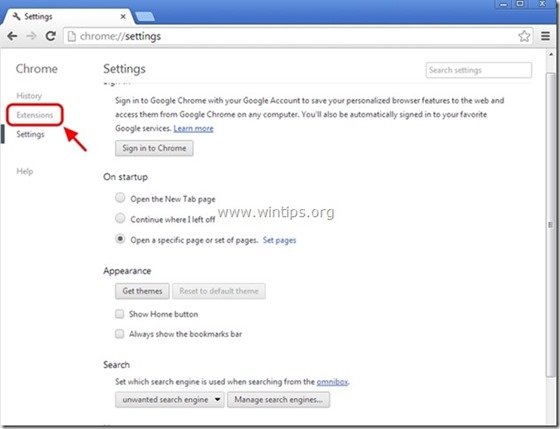
9. Eemaldage kõik soovimatud laiendused (nt "key-find.com"). ") siit, vajutades " ringlussevõtu ikoon " paremale.
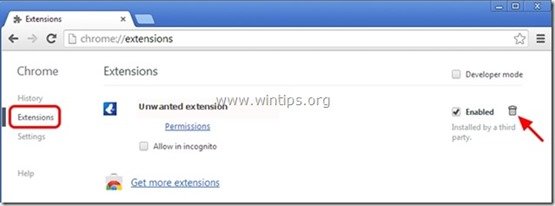
10. Sulge kõik Google Chrome'i aknad ja taaskäivitage teie Chrome'i brauser.
Mozilla Firefox
Kuidas eemaldada key-find.com otsingu seaded Mozilla Firefoxist.
1. Klõpsake " Firefox" menüü nuppu Firefoxi akna vasakus ülaosas ja mine " Valikud ”.
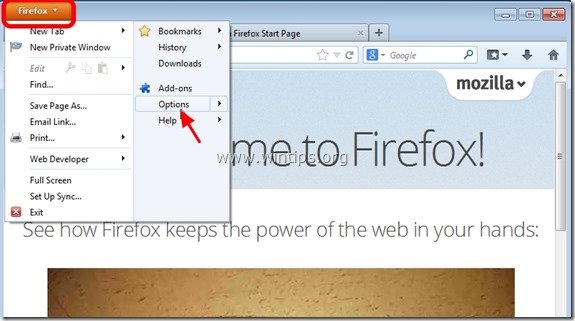
2. In " Üldine " vahekaart, kustutada soovimatu koduleht: " http://www.key-find.com " lehekülg alates " Koduleht " ja sisestage oma eelistatud koduleht (nt http://www.google.com).
Press " OK " kui olete lõpetanud.
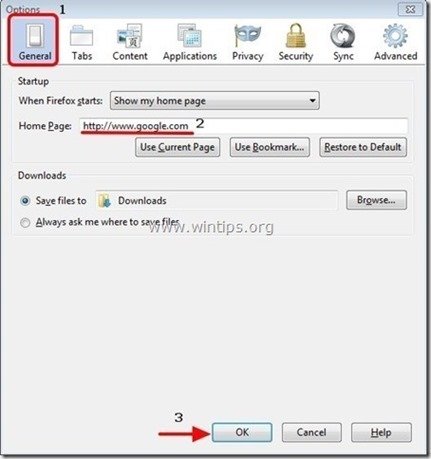
3. Firefoxi menüüst mine " Tööriistad " > " Lisade haldamine ”.
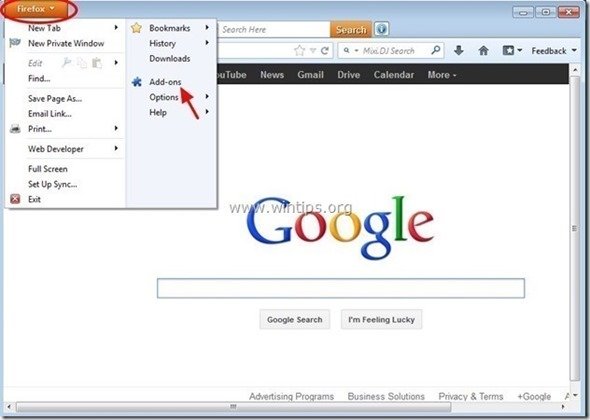
4. Valige "Laiendused" vasakul ja seejärel eemaldage kõik soovimatud laiendused ( key-find.com ), mis on seal olemas, vajutades " Eemaldage " nuppu.
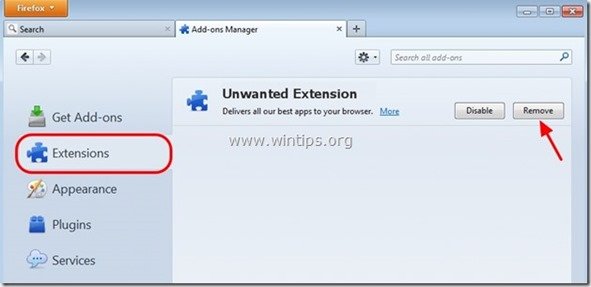
5. Sulgege kõik Firefoxi aknad ja taaskäivitage Firefox.
Samm 6 . Kustutage pahatahtlikud kaustad ja failid
Teade: Selle ülesande täitmiseks tuleb teil lubada varjatud failide vaade.
- Start > Juhtpaneel > Kausta valikud . klõpsake " Vaata " vahekaart. Klõpsake " Peidetud failide, kaustade ja draivide kuvamine " & Eemaldage märge " Kaitstud operatsioonisüsteemi failide peitmine " Press " OK "
- Kuidas lubada varjatud failide vaatamist Windows 7sKuidas 8 varjatud failide vaatamise lubamine
1. Navigeerige järgmistesse teedesse ja kustutage järgmine(d) rasvases kirjas olev(ad) kaust(ad):
- C:\Programmifailid\ SupTab\ (Windows 8, 7, Vista ja XP) C:\Users\AppData\Roaming\ SupTab\ (Windows 8, 7 ja Vista) C:\Programmid³Kasutatavad failid\Kasutatavad failid \SupTab\ (Windows 8, 7 ja Vista) C:\Programmid³Kasutatavad failid\Kasutatavad failid \WPM\ (Windows 8, 7 ja Vista) C:\Dokumendid ja seaded\\rakenduse andmed\ SupTab\ (Window XP) C:\Dokumendid ja seaded\Kõik kasutajad\rakenduse andmed\ SupTab (Window XP) C:\Dokumendid ja seaded\Kõik kasutajad\Rakendusandmed\ WPM (Window XP)
Samm 7. Eemaldage Key-find.com Malwarebytes Anti-Malware Free abil.
Lae alla ja paigaldada üks tänapäeval kõige usaldusväärsemaid TASUTA pahavara vastaseid programme, et puhastada oma arvutit allesjäänud pahatahtlikest ohtudest. Kui soovite olla pidevalt kaitstud nii olemasolevate kui ka tulevaste pahavaraohtude eest, soovitame paigaldada Malwarebytes Anti-Malware Premium:
MalwarebytesTM kaitse
Eemaldab nuhkvara, reklaami- ja pahavara.
Alusta tasuta allalaadimist kohe!
Kiire allalaadimine ja paigaldusjuhised:
- Pärast seda, kui olete klõpsanud ülaltoodud lingile, vajutage " Alusta minu tasuta 14-proovitamist ", et alustada allalaadimist.
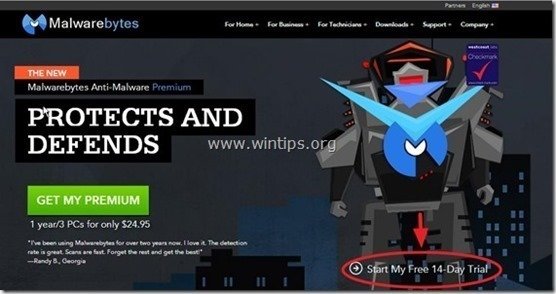
- Paigaldada TASUTA versioon selle hämmastava toote kohta, eemaldage märkeruut " Malwarebytes Anti-Malware Premiumi tasuta prooviversiooni lubamine " valik viimasel paigaldusekraanil.
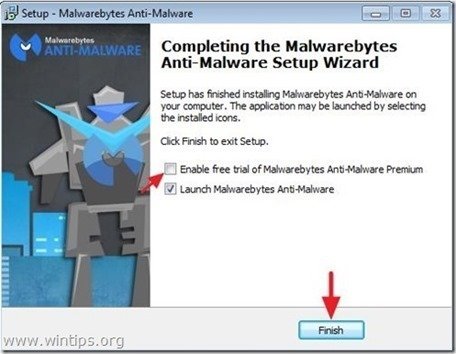
Skaneeri ja puhasta oma arvuti Malwarebytes Anti-Malware'iga.
1. Jooksu " Malwarebytes Anti-Malware" ja laske programmil vajaduse korral uuendada oma uusimat versiooni ja pahatahtlikku andmebaasi.
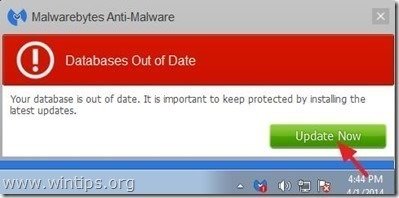
2. Kui uuendamisprotsess on lõpule viidud, vajutage nuppu " Skaneeri nüüd " nuppu, et alustada oma süsteemi skaneerimist pahavara ja soovimatute programmide leidmiseks.
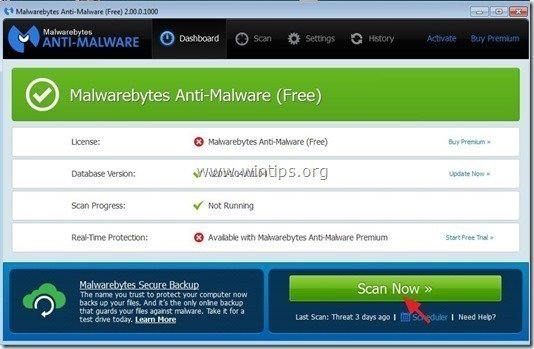
3. Nüüd oodake, kuni Malwarebytes Anti-Malware lõpetab teie arvuti skaneerimise pahavara leidmiseks.
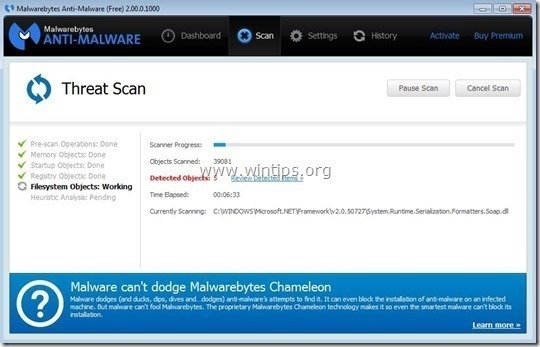
4. Kui skaneerimine on lõppenud, vajutage kõigepealt klahvi " Karantiin Kõik " nuppu, et eemaldada kõik ohud ja seejärel klõpsake " Rakendage tegevusi ”.
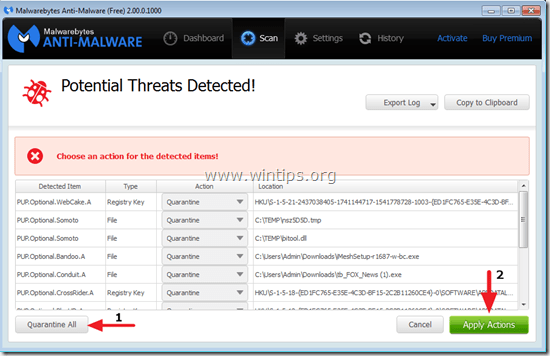
5. Oodake, kuni Malwarebytes Anti-Malware eemaldab kõik nakkused teie süsteemist ja seejärel taaskäivitage arvuti (kui programm seda nõuab), et eemaldada täielikult kõik aktiivsed ohud.

6. Pärast süsteemi taaskäivitamist, käivitage Malwarebytes' Anti-Malware uuesti kontrollida, et teie süsteemi ei jääks muid ohte.
Nõuanded: Tagamaks, et teie arvuti on puhas ja turvaline, viige läbi Malwarebytes' Anti-Malware'i täielik skaneerimine Windowsis " Turvaline režiim ". Üksikasjalikud juhised selle kohta, kuidas seda teha, leiate siit.
Samm 8. Puhastage soovimatud failid ja kirjed.
Kasutage " CCleaner " programmi ja jätkake puhas teie süsteemi ajutisest Interneti-failid ja kehtetud registrikanded.*
* Kui te ei tea, kuidas paigaldada ja kasutada "CCleaner", lugege neid juhiseid .

Andy Davis
Süsteemiadministraatori ajaveeb Windowsi kohta